App musica: aggiungere e configurare SoundCloud
5 min
In questo articolo:
- Passaggio 1 | Aggiungi l'app SoundCloud
- Passaggio 2 | Aggiungi l'URL di SoundCloud o il codice di incorporamento
- Passaggio 3 | Configura il lettore
- Passaggio 4 | Progetta il design del tuo lettore
- Risolvere i problemi del lettore SoundCloud
Condividi la tua musica preferita da SoundCloud sul tuo sito. L'app rende più facile che mai mostrare tracce, playlist e podcast. Basta incollare un URL o incorporare un codice da SoundCloud nel tuo lettore e collegarlo.

Passaggio 1 | Aggiungi l'app SoundCloud
Per prima cosa aggiungi l'app SoundCloud al tuo sito. Successivamente, puoi collegarti alla tua musica e personalizzare le impostazioni e il design del lettore.
Editor Wix
Editor Studio
Pannello di controllo
- Vai al tuo Editor
- Clicca su Aggiungi app
 sul lato sinistro dell'Editor
sul lato sinistro dell'Editor - Cerca l'app SoundCloud nella barra di ricerca
- Clicca su Aggiungi al sito
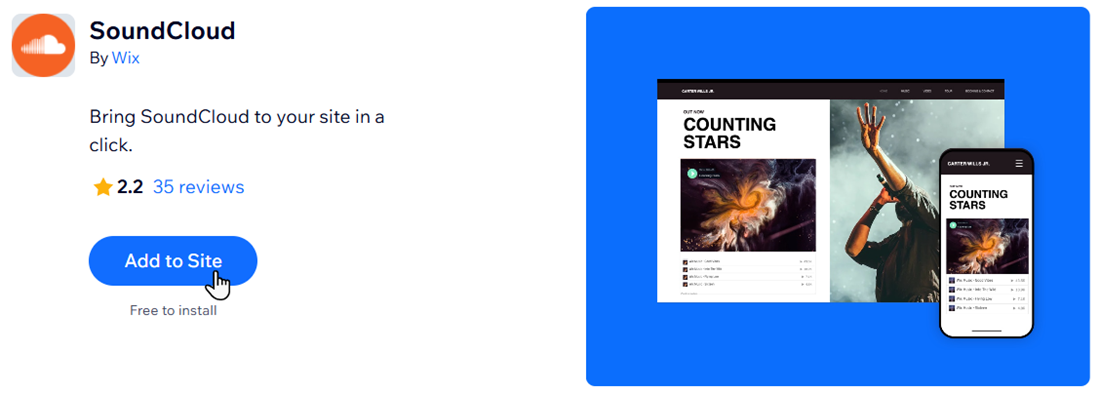
- Clicca su Accetta e aggiungi per confermare
Passaggio 2 | Aggiungi l'URL di SoundCloud o il codice di incorporamento
Quindi, recupera l'URL o il codice di incorporamento della traccia, dell'album o della playlist e aggiungilo al lettore sul tuo sito.
Per aggiungere un URL o un codice SoundCloud:
- (Nel tuo account SoundCloud) Cerca la musica che vuoi aggiungere
- Clicca su Condividi
- Clicca su Share (Condividi) o Embed (Incorpora)

- Copia l'URL o il codice
- (Nel tuo Editor) Clicca sul lettore SoundCloud
- Clicca su Impostazioni
- Incolla l'URL o il codice
- Clicca su Conferma

Passaggio 3 | Configura il lettore
Ora è il momento di scegliere ciò che il tuo lettore SoundCloud mostra ai visitatori. Puoi mostrare quante volte il brano è stato riprodotto e tutti i commenti lasciati dagli utenti di SoundCloud.
Per modificare le impostazioni del lettore:
- Clicca sul lettore SoundCloud nell'Editor
- Clicca su Impostazioni
- Clicca sull'interruttore pertinente per mostrare o nascondere il numero delle riproduzioni e i commenti

Passaggio 4 | Progetta il design del tuo lettore
Infine, personalizza l'aspetto del tuo lettore SoundCloud affinché si adatti al meglio al design del tuo sito.
Per personalizzare il design del lettore:
- Clicca sul lettore SoundCloud nell'Editor
- Clicca su Impostazioni
- Clicca su Design
- Scegli cosa vuoi personalizzare:
- Scegli un layout: seleziona il layout più adatto alle tue esigenze
- Colore: scegli un colore per il tasto play del tuo lettore SoundCloud

Risolvere i problemi del lettore SoundCloud
Clicca su un problema qui sotto per scoprire come risolverlo:
Viene visualizzato un messaggio di errore nell'Editor
La musica non viene riprodotta
Quali informazioni devo includere se devo chiedere assistenza?




